WordPress-Hosting: Erstellen Sie Ihre Website in 5 einfachen Schritten
Einführung
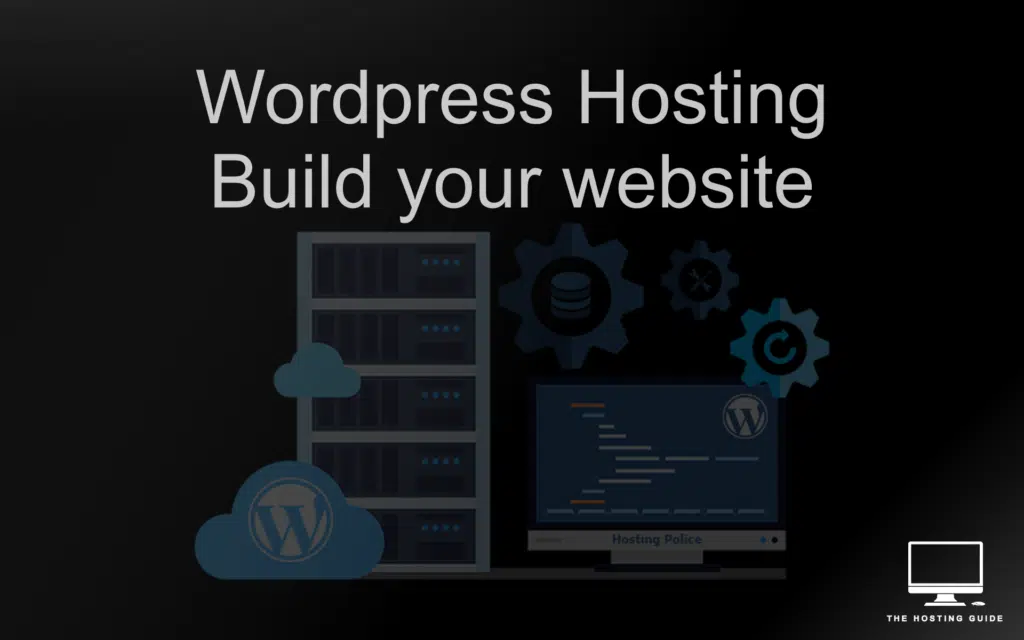
In diesem Artikel werde ich Ihr WordPress-Führer sein und Ihnen zeigen, wie Sie Ihre Website mit WordPress einrichten und betreiben können, und wir werden kurz erklären, was verwaltetes WordPress-Hosting ist.
Sie fragen sich vielleicht, was ist verwaltetes WordPress-Hosting? Wir gehen die Details Schritt für Schritt durch, um sicherzustellen, dass Sie die Terminologie verstehen und in der Lage sind, Ihre Traum-Website zu erstellen!
Wenn Sie völlig neu im Bereich Hosting sind, haben wir in unserem ultimativen Hosting-Leitfaden eine großartige Lektüre zusammengestellt, die hilfreich sein könnte, bevor Sie sich kopfüber in den Aufbau Ihrer ersten Website stürzen.
Was ist WordPress?
WordPress(WP) ist das leistungsstärkste Content-Management-System auf dem Markt und gilt heute als De-facto-Standard, wenn es um die Wahl eines CMS( Content-Management-System) geht.
Ein Content-Management-System ist eine Software, mit der Sie die Inhalte Ihrer Website verwalten können, d. h., Sie können damit u. a. Seiten, Beiträge, Kategorien und Tags erstellen. – Ein Beispiel für die Visualisierung eines CMS (WordPress) ist in der folgenden Abbildung dargestellt.
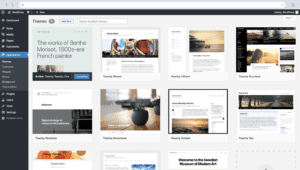
WordPress wurde am 27. Mai 2003 gegründet von Matt Mullenweg und Mike Little. – Seitdem verwendet fast die Hälfte aller Websites im Internet WordPress, was auf die Benutzerfreundlichkeit und die Möglichkeiten zurückzuführen ist, wie z. B. die große Anzahl kostenloser Themes, die Möglichkeit, ein benutzerdefiniertes Theme zu erstellen, die vielen auf dem Markt erhältlichen Plugins, mit denen sich so ziemlich alles machen lässt, was man sich vorstellt, und das Beste ist, dass WordPress bis heute als Open-Source-Programm frei zugänglich ist und kostenlos zur Verfügung steht.
Es ist erwähnenswert, dass WordPress als Open-Source-Software bedeutet, dass WordPress kostenlos heruntergeladen werden kann. Es handelt sich um ein Stück Software – ein ziemlich umfangreiches sogar -, das der Öffentlichkeit zugänglich ist und öffentlich gepflegt wird, was Ihnen versichert, dass der Code sauber ist und von der Öffentlichkeit überprüft wurde.
Wenn Sie, wie ich, an den Fakten interessiert sind, finden Sie weitere Informationen über WordPress auf wikipedia.
Was ist WordPress-Hosting?
Jetzt, wo wir wissen, was WordPress und ein CMS ist – was in aller Welt ist wordpress hosting? – bevor wir diese Frage beantworten, was ist Hosting? Hosting ist Speicherplatz, den Sie online erwerben, um Ihre Website/Dateien zu hosten oder zu speichern – die Dateien/Website, die Sie auf Ihrem „Speicherplatz“ speichern, sind für Nutzer im Internet zugänglich, und so wird Ihre Website den Nutzern online zugänglich gemacht.
Wenn Sie mehr über das Hosting erfahren möchten, besuchen Sie unseren Hosting-Leitfaden, ansonsten lassen Sie uns darüber sprechen, was WordPress Hosting ist.
Um es einfach auszudrücken: Wie können Sie WordPress nutzen? Um WordPress nutzen zu können, müssen Sie WordPress installieren (wie das geht, zeigen wir Ihnen in diesem Artikel), was für jemanden, der neu in der technologischen Welt ist, etwas schwierig sein kann. Die andere Möglichkeit ist die Nutzung von WordPress-Hosting, bei dem der Hosting-Anbieter sich um die Installation von WordPress kümmert und Sie sich nur um den Inhalt und die Darstellung der Website kümmern müssen – dies nennen wir Managed WordPress Hosting oder WordPress-Hosting.
Welche Vorteile bietet das WordPress-Hosting?
Erstens wird die Installation von WordPress übernommen, und Sie müssen sich nicht mehr um die Wartung dieser Installation kümmern – abgesehen davon, dass die Installation von jemandem durchgeführt wird, der auf die Einrichtung solcher Umgebungen spezialisiert ist, bedeutet dies, dass er sich der Sicherheitsprobleme bewusst ist (z. B. Dateiberechtigungen, anfällige Plugins usw.), Leistungsoptimierungen (wie z. B. Caching) plant und umsetzt und Ihnen bei Bedarf Unterstützung bietet.
Das sind nicht alle Vorteile des WordPress-Hostings – einige bieten automatische Backups, automatische Updates und andere fortschrittliche Funktionen -, aber das Wesentliche ist, dass Sie den bestmöglichen Service und den geringsten Aufwand erhalten.
Die Wahl des richtigen verwalteten WordPress-Hostings
Dies sind unsere bevorzugten Hosting-Anbieter im Moment:


Wir persönlich neigen dazu, DreamHost und WP Engine am meisten zu nutzen – normalerweise installieren wir WordPress selbst auf DreamHost, obwohl sie 1-Klick-Wordpress-Installationen anbieten, und nutzen das WordPress-Hosting von WP Engine, wenn wir etwas schnell ausliefern wollen und die Geschwindigkeit der Website kritisch ist, da es teurer ist, was nicht heißt, dass DreamHost langsam ist – letztendlich kommt es darauf an, wie man die Website optimiert, aber WP Engine ist tendenziell etwas schneller.
HostWinds nutzen wir ehrlich gesagt nicht für WordPress-Hosting, aber es ist eine zuverlässige Option, wenn Sie WordPress selbst installieren möchten.
Aufbau Ihrer WordPress-Website
Kaufen Sie eine Domain, die Ihnen gefällt – Schritt 1
Der erste Schritt zum Aufbau Ihrer WordPress-Site besteht darin, sich eine Domain zu kaufen, die Ihnen gefällt! Aber seien Sie klug mit Ihrem Domänennamen, denn er beeinflusst Ihre Präsenz bei Google. – Wenn Sie nicht wissen, was eine Domain ist, schauen Sie in unserem Hosting-Leitfaden im Abschnitt „Was ist eine Domain “ nach.
Um eine Domain zu kaufen, müssen Sie zunächst einen zuverlässigen Domain-Registrar finden – ein Unternehmen, das autorisiert ist, Domains zu verkaufen – wir verwenden in der Regel DreamHost oder Dynadot, um unsere Domains zu kaufen.
Bevor Sie sich in den Kauf eines Domainnamens stürzen, vergewissern Sie sich, dass der Domainname zu Ihrer Zielgruppe passt, z. B. ziele ich auf Menschen ab, die etwas über Hosting erfahren möchten, und auf Menschen, die nach hosting guide suchen – deshalb habe ich thehostingguide.com gewählt.
Wenn Sie eine Domain suchen, die schon älter ist und eine gewisse Präsenz im Internet/Google hat, können Sie Dienste wie dropcatch und ahrefs website authority checker nutzen, um das Domain-Ranking zu überprüfen.
Wählen Sie einen Hosting-Anbieter – Schritt 2
Jetzt, wo Sie Ihre Domain gekauft haben, ist es an der Zeit, den richtigen Hosting-Anbieter zu wählen – hier werden Ihre Dateien gespeichert und Ihren Nutzern zur Verfügung gestellt, dies ist Ihre Immobilie im Internet.
Sie haben zwei Möglichkeiten: Entweder Sie entscheiden sich für ein WordPress-Hosting (überspringen Sie die Schritte 4 und 5, da die Installation vom Hosting-Anbieter durchgeführt wird) oder für ein normales Hosting (billiger, aber etwas mehr Arbeit). – Dies sind unsere bevorzugten Hosting-Anbieter:


Wenn Sie mehr über die oben genannten Hosting-Provider erfahren möchten, können Sie sich unsere Liste der Hosting-Provider ansehen. – aber Sie können sicher sein, dass die oben genannten Hosting-Anbieter von höchster Qualität sind und von mir und dem Rest des Teams getestet wurden.
Einrichten Ihrer DNS-Einträge – Schritt 3
Nun, da wir eine Domain und ein Hosting haben, wie teilen wir unserer Domain mit, wo unsere Dateien sind? Hier müssen wir unsere Domäne an den Hosting-Anbieter weiterleiten.
Dies ist in der Regel leicht zu erreichen, indem Sie sich einfach an Ihren Hosting-Provider (bei dem Ihre Website gehostet wird) wenden und die Nameserver abfragen. Nameserver sind einfach Domänen, die auf Ihren Hosting-Provider verweisen – in der Regel mehrere, für den Fall, dass ein Server ausfällt, um Redundanz und Leistung zu gewährleisten.
Sobald Sie die Nameserver von Ihrem Hosting-Provider gefunden haben, gehen Sie zu Ihrem Registrar und geben Sie die Nameserver dort ein – in manchen Fällen unterstützen die Registrare keine Nameserver, Sie können einfach die IP-Adresse Ihrer Website in den A-Eintrag einfügen – mit dem Namen @, wie unten gezeigt:
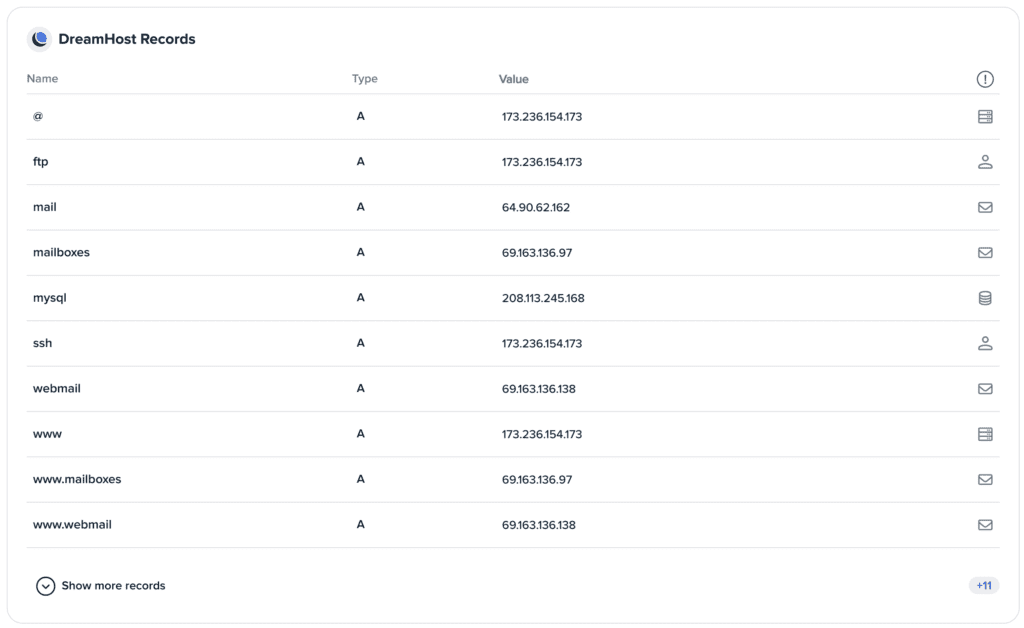
Wie Sie oben sehen können, verweist der erste Datensatz mit dem Namen @ auf mein Hosting mit der IP-Adresse 173.236.154.173 – Ersetzen Sie die IP-Adresse durch die von Ihrem Hosting-Provider bereitgestellte IP-Adresse oder Domain, wenn Sie auch über www A-Datensatz, wie in Zeile 8 des obigen Bildes – ändern Sie ihn auch auf Ihre Hosting-IP, da dies die www.yourdomain.com Auflösung. – All dies ist nur relevant, wenn die Registrierstelle Ihnen keine einfache Eingabe für Nameserver zur Verfügung stellt.
Beachten Sie, dass es bei der Aktualisierung von DNS-Einträgen einige Minuten dauert, bis sie an alle Internetknoten in der Welt weitergeleitet werden. Wenn Ihre Domäne also immer noch nicht aufgelöst wird, warten Sie ein paar Minuten und versuchen Sie es erneut.
Wenn Sie mehr über DNS erfahren möchten, besuchen Sie den Abschnitt DNS in unserem Hosting-Leitfaden.
Wenn Sie sich für das WordPress-Hosting entschieden haben, sind Sie an diesem Punkt fertig! – Im Abschnitt „Optimierungen“ in Schritt 5 können Sie noch etwas lernen, aber ansonsten haben Sie es geschafft! Herzlichen Glückwunsch!
Erstellen einer Datenbank – Schritt 4
Um eine Datenbank zu erstellen (was ist eine Datenbank), müssen wir uns bei unserem Hosting-Provider anmelden und je nach dem von ihm bereitgestellten Control Panel eine Datenbank erstellen, die wir mit unserer WordPress-Konfiguration verknüpfen:
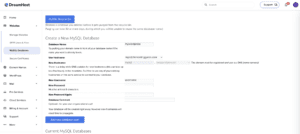
Bei den meisten Hosting-Anbietern sollte es recht einfach sein, aber falls Sie Schwierigkeiten haben, sehen Sie sich diese detaillierte Anleitung von WordPress.org an.
Behalten Sie den Datenbank-Host, den Port, den Benutzernamen und das Passwort im Hinterkopf, da wir diese in unserer WordPress-Konfiguration als nächstes einrichten müssen.
Einbau – Schritt 5
Der erste Schritt zur Installation von WordPress auf Ihrem Hosting ist der Zugriff auf den Hosting-Space, normalerweise über FTP. Sobald Sie Ihren FTP-Client eingerichtet haben (Sie können FileZilla oder so verwenden) und sich mit Ihrem Hosting-Space verbunden haben, folgen Sie den folgenden Schritten:
- WordPress herunterladen und das Archiv entpacken.
- Sobald Sie das Archiv heruntergeladen und entpackt haben, greifen Sie auf die Dateien zu und benennen Sie
wp-config-sample.phpinwp-config.phpum – dies ist nicht zwingend erforderlich, wenn Sie Schwierigkeiten haben, die Datei umzubenennen, da neuere Versionen von WordPress dies für Sie erledigen. In diesem Fall können Sie den nächsten Schritt (Schritt 3) überspringen. - Bearbeiten Sie
wp-config.php– hier fügen Sie unter anderem Ihre Datenbankinformationen hinzu – dies sollte im Einklang mit den Bearbeitungsanweisungen von WordPress.org stehen. - Laden Sie Ihre Dateien per FTP auf Ihr Hosting hoch. Wenn Sie möchten, dass Ihre Website unter einem bestimmten Pfad liegt, z. B.
/my-blog, erstellen Sie den Ordner und legen Sie die WordPress-Installation in diesem Ordner ab.
Wenn alle oben genannten Schritte abgeschlossen sind, gehen Sie zur Domain (wenn Sie WordPress unter /my-blog installiert haben, dann gehen Sie zu yourdomain.com/my-blog) und folgen Sie dort dem Installationsassistenten.
Wenn Sie Schwierigkeiten haben, die obigen Schritte zu befolgen, finden Sie auf WordPress.org eine detaillierte Installationsanleitung.
Häufig gestellte Fragen (FAQs)
Schlussfolgerung
Herzlichen Glückwunsch! Sie haben es geschafft, wir sind stolz auf Sie!
Wir hoffen, dass unser Artikel bei der Erstellung Ihrer ersten (oder nicht ersten) Website hilfreich war. Teilen Sie uns Ihre Erfahrungen in den Kommentaren mit! Haben Sie sich für WordPress-Hosting entschieden oder haben Sie WordPress selbst installiert?
Wenn Sie ein Feedback haben oder möchten, dass wir über etwas Bestimmtes schreiben, wir sind ein Team von Ingenieuren und helfen gerne, wo wir können! Schreiben Sie uns einen Kommentar oder kontaktieren Sie uns per E-Mail an hello@thehostingguide.com oder über unser Kontaktformular.
Hey there, I’m Julian! a software engineer and conference speaker, with a passion for hosting! That’s why I created thehostingguide.com – to help others like me, build their first website! On my blog, you’ll find friendly reviews, easy-to-follow tutorials, and all the latest hosting news and trends. So, kick back, relax, and let’s build websites together!